Siti per creare mappe geografiche
Stai organizzando il tuo prossimo viaggio in compagnia: in questo ti definiscono praticamente un asso, tanto che sia amici che parenti ti lasciano sempre ben volentieri il compito di organizzare tutto nei minimi dettagli. Questa volta, però, hai deciso di essere ancora più meticoloso, tanto da organizzare una vera e propria “roadmap”. Per farlo nel modo più semplice e veloce possibile, ti sei messo alla ricerca di alcuni siti per creare mappe geografiche che possano aiutarti a creare delle vere e proprie cartine contrassegnate con tutti i luoghi di tuo interesse.
Ebbene, se questa è la situazione in cui ti ritrovi oppure ti rivedi in una circostanza analoga, sono felice di informarti del fatto che in questa guida troverai proprio ciò che fa al caso tuo. Spiegandoti in maniera meticolosa il funzionamento di alcuni siti per creare mappe geografiche, sono sicuro di riuscire a fornirti tutto l'ausilio di cui necessiti fino a guidarti nella realizzazione di cartine personalizzate con gli itinerari e i tracciati che ti interessano e, inoltre, potrai condividere il tuo progetto con tutti i tuoi amici.
A tal proposito, ti suggerisco di prenderti cinque minuti di tempo libero per leggere il mio tutorial e di metterti bello comodo. Per quel che riguarda me, non mi resta che augurarti buona lettura!
Indice
Siti per creare mappe geografiche
Senza lesinare ulteriore tempo, passo subito a illustrarti alcuni siti per creare mappe geografiche che potresti trovare di tuo interesse ed estremamente utili per i tuoi scopi.
Alcuni siti potrebbero richiedere di effettuare l'iscrizione tramite e-mail, altri invece non necessitano della creazione di un account, ciò che li accomuna però è la possibilità di essere utilizzati gratuitamente in maniera totale o, in alcuni casi, nella loro versione base, disponendo poi anche di ulteriori versioni a pagamento.
Google My Maps
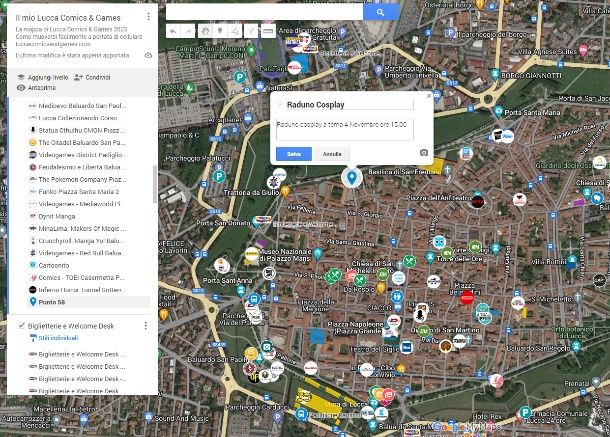
Che tu sia un guidatore o meno, se hai messo piede fuori casa almeno una volta in vita tua, l'hai fatto usando Google Maps, l'applicazione di Google che consente la visualizzazione di carte geografiche di quasi tutta la Terra e che aiuta tutti i viaggiatori a orientarsi e a ricercare i luoghi di maggiore e minore interesse, in breve tempo, tramite la geolocalizzazione.
Per arricchire le funzionalità di questo servizio, Google ha progettato Google My Maps che — sulla falsariga di Google Maps — permette non solo di visualizzare le carte geografiche ma anche di creare mappe personalizzate in cui è possibile aggiungere i luoghi di proprio interesse, foto, descrizioni, disegnando linee e forme e, addirittura, condividendo con gli amici il progetto.
Google My Maps è un servizio gratuito, quindi puoi accedervi e usarlo tranquillamente, tuttavia se Google Maps dispone della sua versione app per Android e iOS/iPadOS, Google MyMaps è fruibile solo via Web.
Per cominciare a progettare e quindi creare la tua mappa, recati sul sito di Google My Maps, premi su Inizia ed effettua l'accesso tramite il tuo account Google: se non ne hai uno, leggi la mia guida su come creare account Google.
Premi, dunque, sul pulsante “+” in basso a destra per creare una nuova mappa e utilizza la barra di ricerca per trovare il primo luogo di riferimento: puoi semplicemente digitare il nome della località e trovarla oppure utilizzare le coordinate geografiche.
Da qui, puoi cominciare a progettare la tua mappa: come puoi notare, al di sotto della barra di ricerca disposta in alto, sono presenti alcuni strumenti: oltre alle frecce che servono rispettivamente a eliminare l'ultima azione compiuta (freccia di sinistra) oppure ripristinare l'ultima azione compiuta e poi eliminata (freccia di destra), hai a disposizione uno strumento a forma di mano utile per spostarsi sulla mappa con semplicità (ti basta tenere premuto in un punto e trascinare il cursore in una direzione per spostare la visuale).
Lo strumento a forma di puntina, invece, ti serve per appuntare sulla mappa un luogo di tuo interesse, creando così una tappa: selezionando lo strumento dalla barra in alto e premendo sul punto desiderato, puoi creare un punto di riferimento sulla mappa a cui puoi dare un nome e aggiungere una descrizione, foto e video tramite la finestra che ti comparirà in automatico una volta cliccato sul punto desiderato.
Vicino allo strumento della puntina, c'è lo strumento Tracciato: quest'ultimo è utile per aggiungere forme o disegnare linee a mano libera sulla mappa, oppure aggiungere un percorso in bici, in auto o per pedoni. Con lo strumento Indicazioni stradali, puoi aggiungere indicazioni in base al mezzo utilizzato. Puoi, inoltre, misurare anche le distanze tramite lo strumento Metro che trovi come ultimo strumento disposto all'estrema destra.
Come puoi notare, a sinistra è presente una barra che orienta chiunque visualizzi la mappa. La mappa è suddivisa in livelli e ogni livello ha degli elementi: gli elementi sono l'insieme di luoghi, tracciati, indicazioni che hai inserito.
Per una questione di ordine, puoi creare più livelli, ognuno con i suoi luoghi e tracciati: ti basta premere Aggiungi livello in alto a sinistra, sempre nella suddetta finestra, e selezionare il livello desiderato prima di creare nuovi luoghi. Inoltre, premendo su Mappa base, puoi scegliere diversi stili di visualizzazione per la mappa che stai utilizzando.
Per concludere, puoi premere su Anteprima per vedere il risultato completo oppure su Condividi per poter permettere ai tuoi amici di visualizzare la tua cartina tramite il link che gli fornirai una volta copiato dalla schermata che ti apparirà.
Scribble Maps
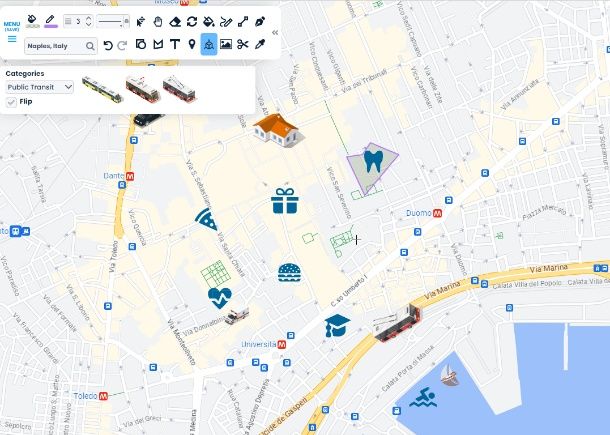
Un'altra ottima risorsa online per creare mappe geografiche personalizzate è Scribble Maps, un servizio che offre un piano base gratuito grazie al quale poter creare un massimo di cinque mappe usufruendo del Tool di disegno, condivisibili con gli amici ed esportabili in formato 450×450 pixel.
Scribble Maps offre diversi piani a pagamento, come il piano Pro Basic a 14 dollari/mese con fatturazione annuale che permette di creare un numero illimitato di mappe, esportarle in formati più grandi e ottenere diverse funzionalità aggiuntive come i layer e le liste importabili, oppure il piano Pro Business a 90 dollari/mese con fatturazione annuale, ricco di funzioni aziendali. Maggiori informazioni qui.
Per cominciare a utilizzare Scribble Maps, recati sul sito ufficiale e premi su Create Your Map Now. Da qui, ti suggerisco di creare subito un account poiché per salvare o esportare la tua mappa è necessario averne uno: premi, quindi, su Register in basso a sinistra e scegli se effettuare la registrazione e quindi il login con l'account Google, Microsoft o Facebook, oppure inserendo e-mail e password. Seleziona la tua industria/il tuo scopo, e premi su Start Mapping.
Dal Launch Pad, scegli se utilizzare dei Prompt ovvero delle indicazioni, scritte in inglese, nella barra Create Style From Prompt oppure scegliendo tra i Template o gli Example. Alternativamente, puoi importare le tue mappe premendo su Import Any File oppure Import A List.
Una volta aperta la mappa, puoi spostarti su di essa tenendo premuto il cursore in punto qualsiasi e spostandoti in una direzione: la visuale seguirà la direzione indicata.
Per personalizzare la cartina geografica, utilizza la barra degli strumenti disposta in alto a sinistra. La prima cosa che ti suggerisco di fare è rintracciare il luogo principale della tua personalizzazione attraverso la barra di ricerca: quest'ultima è situata all'interno della barra degli strumenti, affiancata dall'icona della lente d'ingrandimento. Ti basta digitare il nome della località e cliccare sulla località nel menu a scomparsa per esservi riportato direttamente.
Da qui, puoi cominciare ad arricchire la tua mappa di informazioni: puoi usare il Marker Tool (icona della puntina) per segnare e segnalare un punto sulla mappa. Cliccandoci sopra, puoi selezionare l'icona della puntina scegliendo tra un vastissimo elenco di simboli. Scelto il simbolo, posizionalo nel luogo di interesse e cliccaci sopra: creerai una finestra dove ti sarà possibile inserire un titolo e la descrizione, premi poi su Salva per memorizzare il punto.
Premendo sull'icona di Testo, puoi aggiungere un piccolo box di testo, utile se — ad esempio — non è riportato il nome di una strada e desideri aggiungerlo. Utilizzando il Polygon Tool (vicino lo strumento di testo) puoi disegnare, come da nome, un poligono sulla mappa per delineare un'area a tua scelta. Di questo poligono puoi cambiare il riempimento, utilizzando il Fill/Change Color Tool (icona del secchiello) o tagliarlo in due tramite lo Split Tool (icona delle forbici).
Puoi altresì selezionare l'icona del quadrato e del cerchio per disegnare un rettangolo, un cerchio e una griglia a tuo piacere: sempre tramite la barra degli strumenti puoi scegliere la grandezza della linea e l'eventuale riempimento.
Un altro strumento interessante è l'ISO Shape Tool (icona del cubo) che ti permette di selezionare un elemento in 3D (come edifici, veicoli, persone) e di importarli nella mappa.
Per salvare la mappa, premi sempre su Menu (Save) E Save Map, seleziona le impostazioni di salvataggio come il titolo e la descrizione e premi su Save Map E I Understand.
Se invece vuoi esportare la mappa, dopo aver premuto su Menu (Save), scegli Export As, seleziona il formato e premi su Save. Per concludere, premi su Generate e attendi il salvataggio. Premi su Download, scegli la cartella di destinazione e premi su Salva.
Altri siti per creare mappe geografiche

Le due opzioni che ti ho dettagliato nei paragrafi precedenti ti piacciono e magari, dopo averle provate, hai anche deciso di avvalertene ma non prima di aver vagliato altre alternative? Nessun problema, perché ho una lista di altri siti per creare mappe geografiche da suggerirti.
- Inkarnate — cosa potrebbe unire un giocatore di D&D e uno scrittore? L'esigenza di creare mappe geografiche fantasy! Che tu sia un bravo master con l'intenzione di fornire ai suoi giocatori un'esperienza di gioco migliorata e supportata da carte geografiche fantasy o uno scrittore che ha bisogno di ambientare i suoi scritti in una determinata area, facilitando la lettura e l'immaginazione dei suoi lettori, Inkarnate può fare davvero al caso tuo. Si tratta di un servizio online che permette di creare mappe del mondo fantasy che si sta immaginando ma anche mappe regionali, mappe di villaggi e città, mappe di interni e mappe di battaglia, il tutto naturalmente in stile fantasy. L'interfaccia è intuitiva, la qualità della resa finale è altissima così come la varietà degli asset a disposizione. Inkarnate è un servizio gratuito nella sua versione base, dispone di diverse versioni Pro a pagamento a partire da 5 euro/mese.
- MapHub — per creare una mappa online interattiva e a titolo gratuito, puoi pensare di utilizzare Map Hub, un servizio che consente la personalizzazione di cartine e mappe geografiche di tutto il mondo, con l'aggiunta di foto, titoli, descrizioni e molto altro. Il piano base, gratuito come ti dicevo, permette di creare mappe visibili pubblicamente con un Tool basico di strumenti, una manciata di icone personalizzate e cento item per la mappa. Al fine della creazione delle mappe geografiche è necessario effettuare la registrazione tramite indirizzo e-mail. MapHub dispone di diversi piani a pagamento a partire da quello Hobbyist a 6 euro/mese che consente la creazione di mappe private o segrete, 5.000 item per le mappe e molto altro.
- StoryMap Js — un altro tool online utile per creare mappe personalizzate e storiche è StoryMap Js. Se hai bisogno di ricostruire cronologicamente degli eventi per una presentazione o un progetto scolastico, puoi facilmente segnare i luoghi di interesse arricchendo il tutto con descrizioni, immagini e link ai siti Web di riferimento. Puoi utilizzare gratuitamente il servizio semplicemente creando un profilo tramite account Google.

Autore
Salvatore Aranzulla
Salvatore Aranzulla è il blogger e divulgatore informatico più letto in Italia. Noto per aver scoperto delle vulnerabilità nei siti di Google e Microsoft. Collabora con riviste di informatica e cura la rubrica tecnologica del quotidiano Il Messaggero. È il fondatore di Aranzulla.it, uno dei trenta siti più visitati d'Italia, nel quale risponde con semplicità a migliaia di dubbi di tipo informatico. Ha pubblicato per Mondadori e Mondadori Informatica.






